Access数据库应用实验指导书
- 格式:doc
- 大小:898.50 KB
- 文档页数:20
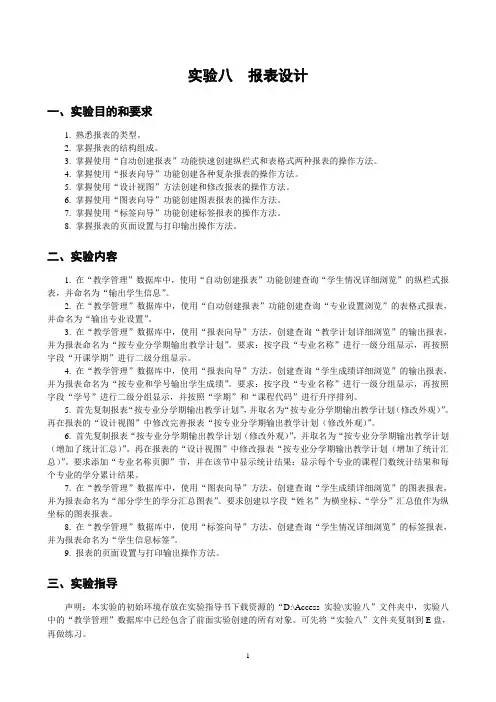
实验八报表设计一、实验目的和要求1. 熟悉报表的类型。
2. 掌握报表的结构组成。
3. 掌握使用“自动创建报表”功能快速创建纵栏式和表格式两种报表的操作方法。
4. 掌握使用“报表向导”功能创建各种复杂报表的操作方法。
5. 掌握使用“设计视图”方法创建和修改报表的操作方法。
6. 掌握使用“图表向导”功能创建图表报表的操作方法。
7. 掌握使用“标签向导”功能创建标签报表的操作方法。
8. 掌握报表的页面设置与打印输出操作方法。
二、实验内容1. 在“教学管理”数据库中,使用“自动创建报表”功能创建查询“学生情况详细浏览”的纵栏式报表,并命名为“输出学生信息”。
2. 在“教学管理”数据库中,使用“自动创建报表”功能创建查询“专业设置浏览”的表格式报表,并命名为“输出专业设置”。
3. 在“教学管理”数据库中,使用“报表向导”方法,创建查询“教学计划详细浏览”的输出报表,并为报表命名为“按专业分学期输出教学计划”。
要求:按字段“专业名称”进行一级分组显示,再按照字段“开课学期”进行二级分组显示。
4. 在“教学管理”数据库中,使用“报表向导”方法,创建查询“学生成绩详细浏览”的输出报表,并为报表命名为“按专业和学号输出学生成绩”。
要求:按字段“专业名称”进行一级分组显示,再按照字段“学号”进行二级分组显示,并按照“学期”和“课程代码”进行升序排列。
5. 首先复制报表“按专业分学期输出教学计划”,并取名为“按专业分学期输出教学计划(修改外观)”。
再在报表的“设计视图”中修改完善报表“按专业分学期输出教学计划(修改外观)”。
6. 首先复制报表“按专业分学期输出教学计划(修改外观)”,并取名为“按专业分学期输出教学计划(增加了统计汇总)”。
再在报表的“设计视图”中修改报表“按专业分学期输出教学计划(增加了统计汇总)”。
要求添加“专业名称页脚”节,并在该节中显示统计结果:显示每个专业的课程门数统计结果和每个专业的学分累计结果。
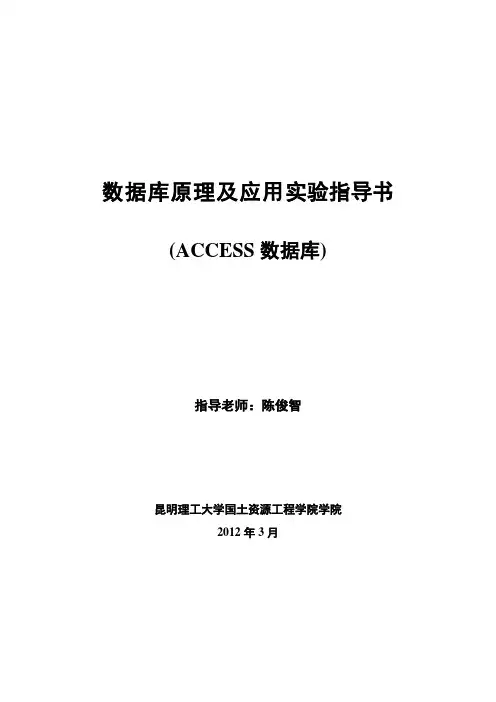
数据库原理及应用实验指导书(ACCESS数据库)指导老师:陈俊智昆明理工大学国土资源工程学院学院2012年3月目录实验(一):SQL数据定义功能实验(二):练习SQL数据操纵功能实验(三):数据库综合设计实验(一):SQL数据定义功能一、实验内容及要求1. 使用SQL语句建立学生管理系统相关的表,同时完善各表的相关完整性约束。
其中带有下划线的为主码学院(学院代码,学院名称)create table 学院(学院代码char(8) primary key,学院名称char(8));学生(学号,姓名,性别,学院代码),学院代码为外码create table 学生(学号char(8) not null unique,姓名char(8),性别char(8),学院代码char(8),primary key(学号),foreign key(学院代码) references 学院(学院代码));教师(教师号,教师姓名,学院代码),学院代码为外码create table 教师(教师号char(8) primary key,教师姓名char(8),学院代码char(8),foreign key(学院代码) references 学院(学院代码));课程(课程号,课程名,学时)create table 课程(课程号char(8) primary key,课程名char(8),学时char(8));学习(学号,课程号,成绩),学号为外码,课程号为外码create table 学习(学号char(8),课程号char(8),成绩char(8),primary key(学号,课程号),foreign key(学号) references 学生(学号),foreign key(课程号) references 课程(课程号));开课(教师号,课程号),教师号为外码,课程号为外码create table 开课(教师号char(8),课程号char(8),primary key(教师号,课程号),foreign key(教师号) references 教师(教师号),foreign key(课程号) references 课程(课程号));2. 对各表进行增加、删除、修改属性操作添加操作:对学生表添加出生日期字段,和家庭地址字段,教师表增加性别字段,出生日期字段,对课程表增加先修课程字段,并且先修课程为本关系外码。
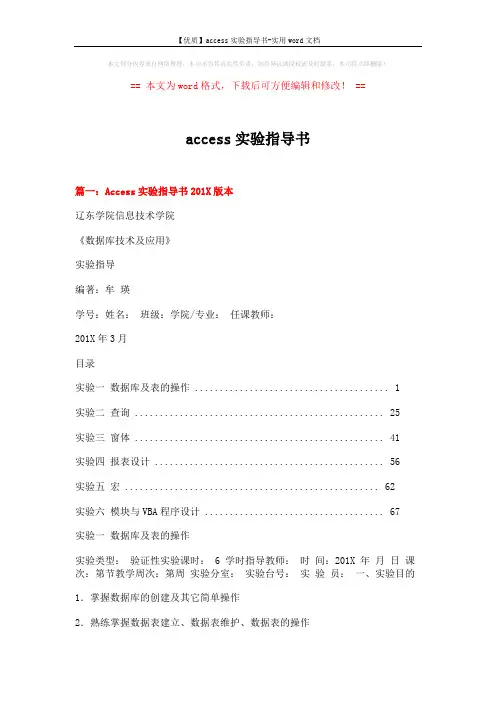
本文部分内容来自网络整理,本司不为其真实性负责,如有异议或侵权请及时联系,本司将立即删除!== 本文为word格式,下载后可方便编辑和修改! ==access实验指导书篇一:Access实验指导书201X版本辽东学院信息技术学院《数据库技术及应用》实验指导编著:牟瑛学号:姓名:班级:学院/专业:任课教师:201X年3月目录实验一数据库及表的操作 (1)实验二查询 (25)实验三窗体 (41)实验四报表设计 (56)实验五宏 (62)实验六模块与VBA程序设计 (67)实验一数据库及表的操作实验类型:验证性实验课时: 6 学时指导教师:时间:201X 年月日课次:第节教学周次:第周实验分室:实验台号:实验员:一、实验目的1.掌握数据库的创建及其它简单操作2.熟练掌握数据表建立、数据表维护、数据表的操作二、实验内容与要求1.数据库的创建、打开、关闭2.数据表的创建:建立表结构、设置字段属性、建立表之间关系、数据的输入3.数据表维护:打开表、关闭表、调整表外观、修改表结构、编辑表内容4.数据表的操作:查找替换数据、排序记录、筛选记录三、实验步骤案例一:创建数据库1.创建空数据库要求:建立“教学管理.accdb”数据库,并将建好的数据库文件保存在“E:\实验一”文件夹中。
操作步骤:图1-1创建教学管理数据库(1)在Access 201X启动窗口中,在中间窗格的上方,单击“空数据库”,在右侧窗格的文件名文本框中,给出一个默认的文件名“Database1.accdb”。
把它修改为“教学管理”如图1-1所示。
(2)单击按钮,在打开的“新建数据库”对话框中,选择数据库的保存位置,在“E\实验一”文件夹中,单击“确定”按钮,如图1-2所示。
(3)这时返回到access启动界面,显示将要创建的数据库的名称和保存位置,如果用户未提供文件扩展名,access将自动添加上。
(4)在右侧窗格下面,单击“创建”命令按钮,如图1-1所示。
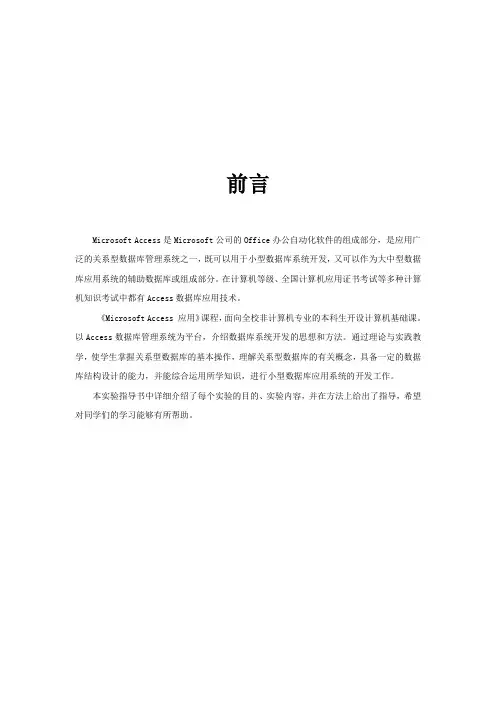
前言Microsoft Access是Microsoft公司的Office办公自动化软件的组成部分,是应用广泛的关系型数据库管理系统之一,既可以用于小型数据库系统开发,又可以作为大中型数据库应用系统的辅助数据库或组成部分。
在计算机等级、全国计算机应用证书考试等多种计算机知识考试中都有Access数据库应用技术。
《Microsoft Access 应用》课程,面向全校非计算机专业的本科生开设计算机基础课。
以Access数据库管理系统为平台,介绍数据库系统开发的思想和方法。
通过理论与实践教学,使学生掌握关系型数据库的基本操作,理解关系型数据库的有关概念,具备一定的数据库结构设计的能力,并能综合运用所学知识,进行小型数据库应用系统的开发工作。
本实验指导书中详细介绍了每个实验的目的、实验内容,并在方法上给出了指导,希望对同学们的学习能够有所帮助。
实验要求Microsoft Access应用实验是Microsoft Access应用课程的重要组成部分,属于学科基础实验范畴,是与相关教学内容配合的实践性教学环节。
学生通过实验,验证课堂学习的知识,掌握数据库、数据表建立、查询、窗体、报表、宏以及数据访问页的方法,从而具有小型数据库管理系统的设计能力。
在《Microsoft Access应用》的课程实验过程中,要求学生做到:(1)预习实验指导书有关部分,认真做好实验内容的准备,就实验可能出现的情况提前作出思考和分析。
(2)仔细观察上机和上网操作时出现的各种现象,记录主要情况,作出必要说明和分析。
(3)认真书写实验报告。
实验报告包括实验目的和要求,实验情况及其分析。
(4)遵守机房纪律,服从辅导教师指挥,爱护实验设备。
(5)实验课程不迟到。
如有事不能出席,所缺实验一般不补。
实验的验收将分为两个部分。
第一部分是上机操作,包括检查程序运行和即时提问。
第二部分是提交书面的实验报告。
目录实验一创建Access数据库 (4)实验二创建和使用表 (5)实验三查询设计 (8)实验四窗体设计 (9)实验五报表设计 (13)实验六小型数据库管理系统的设计 (15)实验一创建Access数据库【实验目的】1.了解Access数据库窗口的基本组成2.熟悉Access的工作环境,达到熟练使用的目的3.学会查找7个数据库对象的相关帮助信息,为以后实验打下基础4.学会如何创建数据库文件【实验内容】1.启动Access数据库,在“d:\Access练习”文件夹中创建一个名为“图书管理.mdb”的空数据库文件。
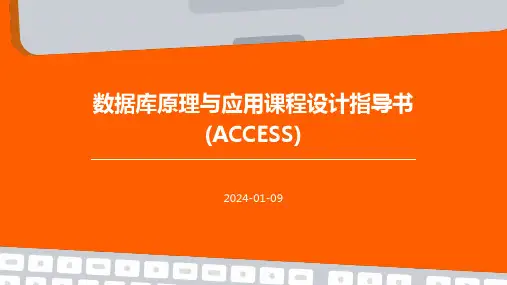
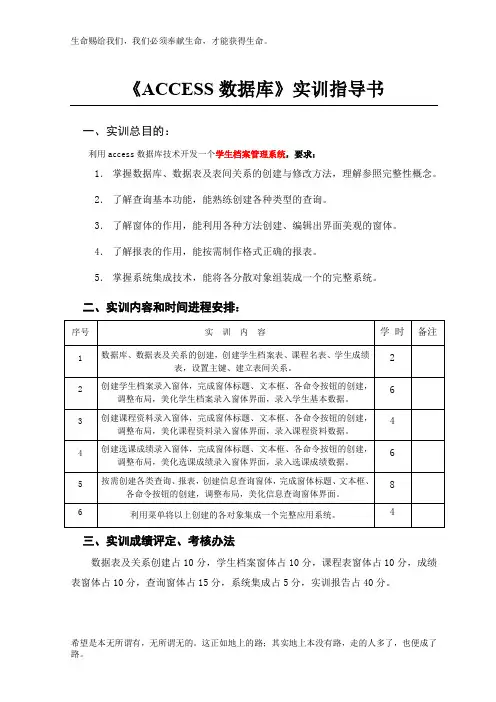
《ACCESS数据库》实训指导书一、实训总目的:利用access数据库技术开发一个学生档案管理系统,要求:1.掌握数据库、数据表及表间关系的创建与修改方法,理解参照完整性概念。
2.了解查询基本功能,能熟练创建各种类型的查询。
3.了解窗体的作用,能利用各种方法创建、编辑出界面美观的窗体。
4.了解报表的作用,能按需制作格式正确的报表。
5.掌握系统集成技术,能将各分散对象组装成一个的完整系统。
二、实训内容和时间进程安排:三、实训成绩评定、考核办法数据表及关系创建占10分,学生档案窗体占10分,课程表窗体占10分,成绩表窗体占10分,查询窗体占15分,系统集成占5分,实训报告占40分。
实训内容实训一数据表及关系的创建一、实训目的熟练掌握数据库的创建方法,熟练掌握数据表结构设计及修改方法。
二、实训理论基础关系型数据库基本概念、关系完整性规则、主键及范式理论。
三、实训内容与步骤创建学生档案表、课程名表、学生成绩表,设置主键、建立表间关系,收集到的各数据表的内容如下。
学生档案表学生选课情况课程名表学生成绩表具体步骤如下:1、创建数据库:启动ACCESS,创建以“学生”命名的数据库。
2、创建数据表:经过对收集到的数据表经过规范化处理,在数据表设计视图中创建如下数据表:学生档案表、课程名表、学生选课成绩表,各表结构如下。
学生档案表课程名表学生成绩表3、创建表间关系,如下图1-1所示。
图1-1 表间关系四、效果要求:1、字段属性设置正确。
2、表间关系设置正确,要求实施参照完整性、级联更新、级联删除相关记录。
实训二学生档案录入模块一、实训目的熟练掌握利用向导创建窗体的方法,窗体中各控件的修改方法,窗体属性设置方法。
二、实训理论基础窗体设计方法。
三、实训内容与步骤要求利用本窗体能输入学生基本数据,窗体界面如图2-1 所示:图2-1 登录学生档案窗体具体步骤:1、以学生档案表为数据源,利用自动创建窗体向导创建纵栏式窗体,如下图2-2所示。
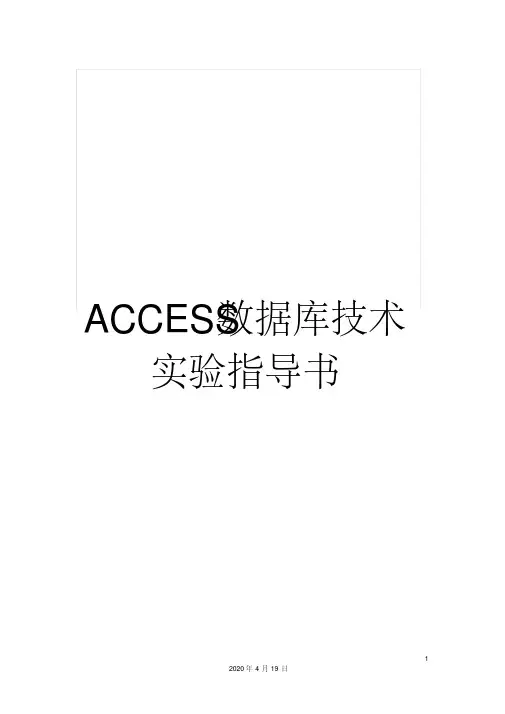
ACCESS数据库技术实验指导书实验六管理信息系统开发一、实验目的:学习使用Access 开发管理信息系统的一般方法及步骤,对该课程所学习的知识实现综合性应用。
二、准备工作:根据学习情况从备选题目中选择承担力所能及的开发设计任务,从而熟悉管理信息系统开发的过程,包括系统功能分析、系统功能模块设计、数据库需求分析与设计、各功能模块编码实现、系统的发布等过程。
经过系统的开发综合应用该课程中如下重要技术:1、创立数据库、表以及建立表间关系的方法。
2、设计各种窗体的方法。
3、设计各种查询的方法。
4、简单的VBA 编程方法。
5、设计报表的方法。
6、使用切换面板管理器的方法三、实验内容:可选工程(除以下题目还可自选,必须完整实现基本功能):工程名称重点实现基本功能教案管理系统学生信息、教师信息、选课信息等 1.数据库的安全性设置;2.数据增、删、改;3.数据查询;4.数据统计、分析;学生学籍管理系统学生入学、毕业、转专业等学生成绩管理系统成绩管理、成绩查询、成绩单打印等课程管理系统课程管理、课程查询、授课教师等学生选课系统课程维护、分类、选课限制标准学生宿舍管理系统宿舍等级与收费、按班级住宿 5.相关报表;图书管理系统图书资料、借阅、销售采购与应付账管理系统货品资料、采购计划、入库、应付账库存管理系统货物分类、入库、出库、损耗企业人力资源管理系统员工信息、考勤、工资、查询公司会计管理系统帐户、日记帐、期末结帐、财务报表固定资产管理系统资产信息、报损、折旧、借出会员管理系统会员档案、会费缴纳、会员到期住院部结算系统住院费用统计、收费策略实验完成方式该实验实行一人一题制,一定要在规定的日期交作业。
时间安排第3周——第10周,有能力的同学能够提前交作业。
考核方法考核在第9、10周实验课进行,由本人提交程序,以及系统主要功能说明,同时回答老师提出的问题。
按照界面的布局效果和基本功能的实现情况来评定成绩,原则上只要实现基本功能就评定“及格”,没有按时完成作业的同学一律按“不及格”处理。
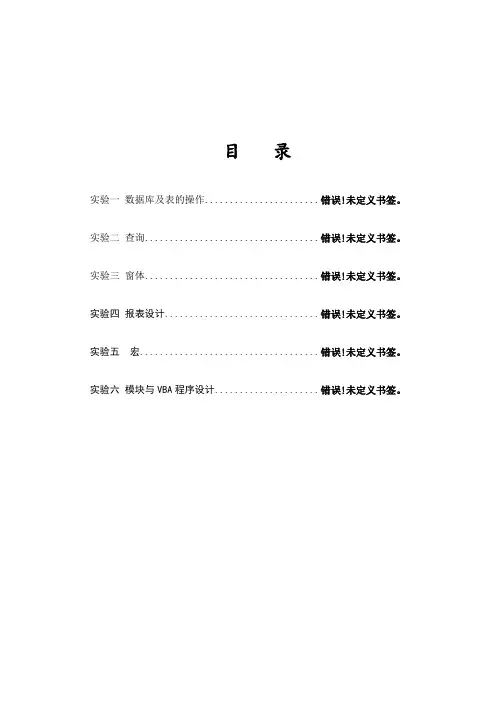
目录实验一数据库及表的操作....................... 错误!未定义书签。
实验二查询................................... 错误!未定义书签。
实验三窗体................................... 错误!未定义书签。
实验四报表设计............................... 错误!未定义书签。
实验五宏.................................... 错误!未定义书签。
实验六模块与VBA程序设计..................... 错误!未定义书签。
实验一数据库及表的操作实验类型:验证性实验课时:学时指导教师:时间:2015 年月日课次:第节教学周次:第周一、实验目的1.掌握数据库的创建及其它简单操作2.熟练掌握数据表建立、数据表维护、数据表的操作二、实验内容与要求1.数据库的创建、打开、关闭2.数据表的创建:建立表结构、设置字段属性、建立表之间关系、数据的输入3.数据表维护:打开表、关闭表、调整表外观、修改表结构、编辑表内容4.数据表的操作:查找替换数据、排序记录、筛选记录三、实验步骤案例一:创建数据库1.创建空数据库要求:建立“教学管理.accdb”数据库,并将建好的数据库文件保存在“E:\实验一”文件夹中。
操作步骤:图1-1创建教学管理数据库(1)在Access 2010启动窗口中,在中间窗格的上方,单击“空数据库”,在右侧窗格的文件名文本框中,给出一个默认的文件名“”。
把它修改为“教学管理”如图1-1所示。
(2)单击按钮,在打开的“新建数据库”对话框中,选择数据库的保存位置,在“E\实验一”文件夹中,单击“确定”按钮,如图1-2所示。
(3)这时返回到access启动界面,显示将要创建的数据库的名称和保存位置,如果用户未提供文件扩展名,access将自动添加上。
(4)在右侧窗格下面,单击“创建”命令按钮,如图1-1所示。
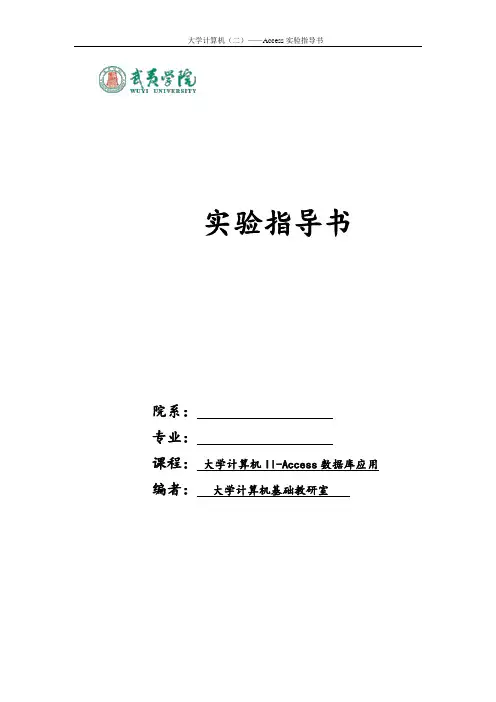
实验指导书院系:专业:课程:大学计算机II-Access数据库应用编者:大学计算机基础教研室目录实验一建表 (1)实验二简单查询 (5)实验三创建分组查询 (7)实验四报表的设计 (10)实验五利用窗体控件手动设计窗体 (12)实验六设计嵌入式条件宏 (14)实验七创建一个“跑动的字母”的窗体程序 (16)实验八实验七的改进程序 (18)实验一建表一、实验目的1.认识Access数据库的基本功能,学会如何利用和不利用模板创建数据库。
2.练习数据表创建的方法,并能根据需要灵活的创建数据表。
3.能够为建立的表添加表关系。
二、实验要求1.启动Access,2010,利用“罗斯文”模板建立Access数据库,观察数据库的主要功能与主要组成部分。
2.新建空白数据库,并在该数据库中新建“客户”表、“员工”表,“产品”表、“订单”表和“订单明细”表。
3.为建立的5个数据表建立关系。
三、实验原理利用Access,2010创建一个数据库,并将其保存。
创建表和表的关系。
四、实验步骤1.利用“罗斯文”模板,建立Access数据库,命名为罗斯文1。
2. 新建空白数据库,命名为MyDB1。
3. 在MyDB1中创建4个表:客户、员工、订单、订单明细。
客户表设计视图客户表各字段及其属性员工表各字段及其属性产品表各字段及其属性订单表各字段及其属性订单明细表各字段及其属性4.为“客户”表、“员工”表,“订单”表和“订单明细”建立表间关系。
通过数据库工具-关系-显示表,选择以上四个表,将“客户”表的“ID”字段拖动到“订单”表的“客户ID”处,松开鼠标后,系统弹出“编辑关系”对话框。
勾选“实施参照完整性”、“级联更新相关字段”和“级联删除相关记录复选框”。
5. 重复以上步骤,建立其余各表间的表关系。
各表间关系与字段连接方式如下表所示。
6. 保存数据库文件。
实验二简单查询一、实验目的:1.学习选择查询的主要功能。
2.练习查询条件的使用。

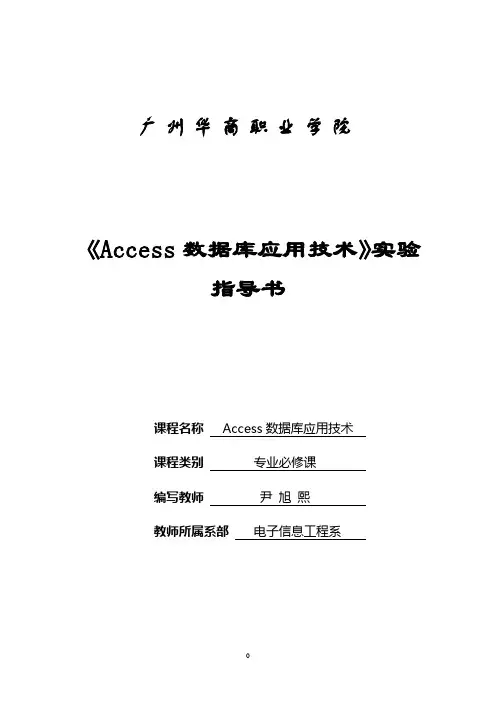
广州华商职业学院《Access数据库应用技术》实验指导书课程名称 Access数据库应用技术课程类别专业必修课编写教师尹旭熙教师所属系部电子信息工程系二O一O年九月一日前言Microsoft Access是Microsoft公司的Office办公自动化软件的组成部分,是应用广泛的关系型数据库管理系统之一,既可以用于小型数据库系统开发,又可以作为大中型数据库应用系统的辅助数据库或组成部分。
在计算机等级、全国计算机应用证书考试等多种计算机知识考试中都有Access数据库应用技术。
本实验指导书中详细介绍了每个实验的目的、实验内容,并在方法上给出了指导,希望对同学们的学习能够有所帮助。
实验要求Microsoft Access应用实验是Microsoft Access应用课程的重要组成部分,属于学科基础实验范畴,是与相关教学内容配合的实践性教学环节。
学生通过实验,验证课堂学习的知识,掌握数据库、数据表建立、查询、窗体、报表、宏以及数据访问页的方法,从而具有小型数据库管理系统的设计能力。
在《Microsoft Access应用》的课程实验过程中,要求学生做到:(1)预习实验指导书有关部分,认真做好实验内容的准备,就实验可能出现的情况提前作出思考和分析。
(2)仔细观察上机和上网操作时出现的各种现象,记录主要情况,作出必要说明和分析。
(3)认真书写实验报告。
实验报告包括实验目的和要求,实验情况及其分析。
(4)遵守机房纪律,服从辅导教师指挥,爱护实验设备。
(5)实验课程不迟到。
如有事不能出席,所缺实验一般不补。
目录实验一Access数据库结构与创建 (4)实验二Access数据表的创建 (5)实验三Access数据表的编辑 (7)实验四查询的创建 (9)实验五查询的操作.............................................................错误!未定义书签。
实验六创建窗体. (13)实验七高级窗体设计 (15)实验八报表设计 (18)实验九设计Web页 (22)实验十宏 (25)实验一Access数据库结构与创建实验目的1. 掌握启动和退出Access系统的常用方法。
实验一数据库和数据表的操作一、实验目的:●掌握创建数据库的方法。
●掌握创建数据表的方法。
●掌握数据表记录的编辑操作。
●掌握字段的属性设置。
二、实验内容:1.在D盘下创建一个文件夹,用自己的学号命名。
在文件夹中以“本机上的模板”中的“库存控制”数据库为模板数据库,使用向导创建名为“库存管理.mdb”的数据库。
除必须确定或输入处外,全选默认值。
2.在自己的文件夹中新建一个名为“图书管理.mdb”的空的数据库。
3.将“Datasource.mdb”数据库中的所有数据表导入到“图书管理.mdb”数据库中4.使用设计视图,在“图书管理.mdb”数据库中创建一个名为“借书还书信息”表,该表中的字段属性设置如下(表1-1),字段的其他属性使用默认值。
表1-1 “借书还书信息”表字段属性当前日期的函数。
6.将“借书还书信息”表中的“应当还书日期”字段的“默认值”设置为在系统当前日期的基础上加60天7.将“借书还书信息”表中“应缴罚款金额”字段的“有效性规则”属性域输入:>=0;并在“有效性文本属性域”输入确切提示:罚款金额应大于等于0。
8.将“借书还书信息”表中“实际罚款金额”字段的“有效性规则”属性域输入:>=0Or Is Null;并在“有效性文本属性域”输入确切提示:罚款金额应大于等于0 或者为空值。
9.利用输入掩码向导,将“借书还书信息”表中的“借阅日期”,“应当还书日期”,“实际还书日期”字段的“输入掩码”设置为“长日期(中文)”,其他属性采用系统默认值。
10.将“借书还书信息”表中“用户账号”、“图书编号”、“借阅日期”、“应当还书日期”字段设置为必填字段。
11.利用查阅向导,将“借书还书信息”表中“用户账号”字段的数据类型更改为“查阅向导,数据来源选择“用户信息”表中的2个字段“用户账号”和“姓名”,并按“用户账号”进行升序排序,并保证2个字段都能显示,可用字段选择“用户账号”。
其他选择默认值。
《Access数据库程序设计》综合实验设计指导适用的软件名称及版本:Access 2000一、综合实验设计的基本要求1.总体要求运用Access所学功能,独立完成一份具有一定实际意义,且能解决一个具体问题的综合实验。
要求在Windows平台上完成Access数据库的表、查询、窗体、报表及宏的建立,形成一个数据库应用系统(如:藏书管理系统,人员管理系统,酒店管理系统等)。
2.基本要求(1) 作业量的基本指标所设计的数据库中应包含求解该问题的相关数据●数据库至少包含3个表;●每个表中的记录数不能少于20条;●每条记录不少于5个字段,并至少含有3种以上不同类型的数据;(2) 作业中涵盖的知识点●建立数据库及库中的数据表;●表对象的维护(增、删、改等基本操作);●设置表中的字段属性(定义主键、字段大小、有效性规则、默认值等);●表间关系的建立与修改:一对一关系或一对多关系,至少要有一个一对多关系;●创建三种不同类型的查询(选择查询,交叉表查询,参数查询,操作查询,SQL查询);●建立某种形式的窗体,创建与用户进交行互操作的主窗体友好界面;●建立某种形式的报表,实现对数据的统计与输出;●创建并运行宏;●创建一个主界面窗体,能够通过该窗体访问数据库中的所有对象。
3.综合实验设计提交形式创建一个以学号命名的文件夹,文件夹中应包含一个数据库文件(*.mdb)和一个相应的综合实验说明文件(*.doc)。
二、评分标准(方案)达到60分为合格,60-85分为良好,85分以上优秀综合实验设计评分标准三、综合实验设计说明撰写框架封面占一整页,自行设计,形式不限,但应包括以下信息:《Access数据库程序设计》综合实验设计学院名称:班级:学号:姓名:指导教师:完成日期:正文另起一页,包括以下内容。
综合实验设计名称:(自拟)(1) 任务(项目)提出及其意义概要说明该任务(项目)提出的背景及其意义。
如基于Access开发一个“部门职员信息管理系统”,可以摆脱繁重的人工操作,大大提高办公效率。
ACCESS数据库技术实验报告实验四窗体设计一、实验目的:掌握窗体的各种设计工具的使用方法;常用控件的使用方法以及各种窗体的创建和编辑方法。
二、准备工作:1. 学习创建自动窗体;2. 学习使用向导创建窗体;3. 学习创建包含子窗体的组合窗体;4. 掌握在窗体设计视图中创建和修改窗体属性;5. 掌握在窗体上添加附加了事件代码的控件。
三、实验内容:实验3.1 使用“自动窗体”创建窗体1 )启动Access 程序,打开“测试”数据库文件,即可出现数据库窗口,将数据库窗口最大化。
2 )单击“窗体”选项卡,单击数据库窗口中的“新建”按钮,即可出现“新建窗体”对话框。
3 )选择“自动创建窗体:纵栏式”,从下拉列表中选择“订单”表,单击“确定”按钮,即可出现窗体窗口。
4 )单击工具栏中的“保存”按钮,输入窗体名称“自动窗体”,单击“确定”按钮。
5 )关闭窗体窗口。
6 )关闭数据库窗口,关闭Access 程序。
实验3.2 使用窗体向导创建窗体1 )启动Access 程序,打开“测试”数据库文件,即可出现数据库窗口,将数据库窗口最大化。
2 )单击“窗体”选项卡,单击数据库窗口中的“新建”按钮,即可出现“新建窗体”对话框。
3 )选择“窗体向导”,从下拉列表中选择“订单”表,单击“确定”按钮,即可出现“窗体向导”对话框。
4 )单击“> > ”按钮选定所有可用字段,单击“下一步”按钮。
5 )单击“表格”单选按钮,单击“下一步”按钮。
6 )选择“蓝图”样式,单击“下一步”按钮。
7 )输入窗体名称“窗体向导”,选择“打开窗体查看或输入信息”单选按钮,单击“完成”按钮,即可出现窗体窗口。
8 )关闭窗体窗口。
9 )关闭数据库窗口,关闭Access 程序。
实验3.3 使用窗体向导建立基于多表的窗体(1)1 )启动Access 程序,打开“测试”数据库文件,即可出现数据库窗口,将数据库窗口最大化。
2 )单击“窗体”选项卡,单击数据库窗口中的“新建”按钮,即可出现“新建窗体”对话框。
启东中专《数据库应用基础——ACCESS》实训指导书[键入文档副标题]《数据库应用基础——ACCESS》实训指导书一、实训总目的:利用access数据库技术开发一个学生档案管理应用系统,要求:1.掌握数据库、数据表及表间关系的创建与修改方法,理解参照完整性概念。
2.了解查询基本功能,能熟练创建各种类型的查询。
3.了解窗体的作用,能利用各种方法创建、编辑出界面美观的窗体。
4.了解报表的作用,能按需制作格式正确的报表。
5.掌握系统集成技术,能将各分散对象组装成一个的完整系统。
二、实训内容和时间进程安排:序号实训内容学时备注41 数据库、数据表及关系的创建,创建学生档案表、课程名表、学生成绩表,设置主键、建立表间关系。
62 创建学生档案录入窗体,完成窗体标题、文本框、各命令按钮的创建,调整布局,美化学生档案录入窗体界面,录入学生基本数据。
43 创建课程资料录入窗体,完成窗体标题、文本框、各命令按钮的创建,调整布局,美化课程资料录入窗体界面,录入课程资料数据。
64 创建选课成绩录入窗体,完成窗体标题、文本框、各命令按钮的创建,调整布局,美化选课成绩录入窗体界面,录入选课成绩数据。
65 按需创建各类查询、报表,创建信息查询窗体,完成窗体标题、文本框、各命令按钮的创建,调整布局,美化信息查询窗体界面。
6 利用菜单将以上创建的各对象集成一个完整应用系统。
4三、实训成绩评定、考核办法数据表及关系创建占10%,学生档案窗体占10%,课程表窗体占10%,成绩表窗体占10%,查询窗体占15%,系统集成占5%,实训报告占40%。
实训内容实训一数据表及关系的创建一、实训目的熟练掌握数据库的创建方法,熟练掌握数据表结构设计及修改方法。
二、实训理论基础关系型数据库基本概念、关系完整性规则、主键及范式理论。
三、实训内容与步骤创建学生档案表、课程名表、学生成绩表,设置主键、建立表间关系,收集到的各数据表的内容如下。
学生档案表学号姓名性别出生日期政治面貌班级编号入学成绩毕业学校98102301 郝建男1990-1-1 团员981023 475 北京五中98102302 李玲女1990-1-2 团员981023 432 北京二中98102303 卢婷女1990-1-3 团员981023 476 清华附属98102304 韩丽女1990-1-4 团员981023 498 北大附属98102305 蒋建培男1990-1-5 团员981023 466 师大附中98102306 李安男1990-1-6 团员981023 477 北京七中学生选课情况学号姓名班级编号课程编号课程名课程类别学分成绩98102301 郝建981023 301 高等数学必修课 6 7798102302 李玲981023 302 线性代数必修课 6 7898102303 卢婷981023 303 离散数学必修课 6 7998102304 韩丽981023 304 概率必修课 6 8098102305 蒋建培981023 301 高等数学必修课 6 8198102306 李安981023 302 线性代数必修课 6 82课程名表课程编号课程名课程类别学分学时101 高等数学必修课6 64102 线性代数必修课 664103离散数学必修课6 64104 6 64课程编号课程名课程类别学分学时概率必修课105 数学规划选修课 4 48学号学年学期课程编号成绩98102302 2006-2007 1 101 7798102302 2006-2007 1 102 7898102303 2006-2007 1 103 7998102304 2006-2007 1 104 8098102305 2006-2007 1 101 8198102306 2006-2007 1 102 82 具体步骤如下:1.创建数据库:启动ACCESS,创建以“学生成绩管理”命名的数据库。
《数据库实用基础》---ACCESS实训任务书、指导书课程名称:Access数据库基础实训学时:42适用专业:计算机及应用课程类别:专业课一、实训目的与要求本课程是计算机网络技术专业的必修专业课。
通过实训,使学生能够掌握ACCESS数据库技术,包括数据库设计、管理的方法及操作使用;掌握数据库中表、查询、窗体、报表及页、宏等各对象的设计,培养学生的数据库应用能力。
二、实训方式上机操作三、考核方法平时上机测试四、主要参考资料《数据库实用基础---access》教材及上机指导高等教育出版社孙瑞新等主编五、实训项目及学时分配实训项目一览表六、实训项目内容及其要求实训一、创建数据库及数据库对象的管理(1学时)【实训目的】:(1)掌握创建数据库的方法(2)掌握打开数据库的方法;(3)掌握数据库对象的管理方法。
【实训内容】:(1)使用数据库向导创建数据库要求:1)使用“订单入口”通用模板创建一个数据库,命名为“***的订单入口数据库”。
2)利用窗体向其中输入数据。
3)查看各个对象里的内容,对数据进行浏览。
(2)新建空数据库1)新建一个空数据库,命名为“***的空数据库”。
2)将该数据库重命名为“***的练习数据库”。
(3)管理数据库对象打开“***的订单入口数据库”;1)要求:以独占的方式打开数据库;2)新建一个“订单”组,将“订单”表和“订单”窗体添加到该组中;3)将“罗斯文示例数据库”中的“类别”表复制到数据库中;4)将“订单”表重命名为“订单表”表,将“订单”窗体重命名为“订单窗体”;5)将“订单表”表保存为“订单2”窗体。
【实训设备】:硬件:Pc机软件:安装软件Office2003等【实训要求及成绩评定】:实训要求:按实训指导书完成实训一成绩评定:随堂检查实训结果,评定成绩实训二、使用设计器设计表结构(2学时)【实训目的】:掌握用设计视图创建表的方法;掌握表的设计方法和字段属性的设置方法【实训内容】:按照要求创建“职工”表,定义字段属性以达到要求的规定。
实验3.11 设计“图书管理”数据库●设计已创建好的“图书管理”数据库;1. 使用【设计视图】创建“图书基本信息表”;2. 使用【表向导】创建“作者基本信息表”;3. 使用【数据表视图】创建“出版社基本信息表”;4. 使用【导入表】创建“销售情况表”(必须在另一个数据库中存在销售情况表);5. 使用【链接表】创建“出版社职工信息表”(必须在另一个数据库中存在职工信息表);6. 为各表设置主键、建立各个表之间的关联并打印预览关联;7. 在以上表中添加若干记录(至少4条记录);8. 在word中画出“图书管理”数据库的E-R图。
●实验指导:各表结构如下(也可自行设计):1. 图书基本信息表:图书编号、图书名称、出版社编号、作者编号、出版日期等。
2. 作者基本信息表:作者编号、名字、地址、工作电话、家庭电话、移动电话等。
3. 出版社基本信息表:出版社编号、出版社名称、地址、社长等。
4. 销售情况表:销售编号、图书编号、数量、购买单位、地址、销售员编号等。
5. 出版社职工信息表职工编号、姓名、性别、出生年月、学历、职务、简历、出版社编号等。
注:每个字段的数据类型自行设计,其中销售情况表和出版社职工信息表需要建立在另一个数据库中,然后进行导入和链接的操作。
实验3.12 设计班级数据库●设计一个以你所在班级名称为名的数据库(如“数学052信息库”);1. 创建学生基本信息表,名为“学生信息表”,自行设计表结构;2. 创建任课教师表,名为“任课教师信息表”,自行设计表结构;3. 创建课程信息表,名为“课程信息表”,自行设计表结构;4. 创建全班学生的成绩表,名为“成绩表”,自行设计表结构;5. 创建教师上课情况表,名为“授课表”,自行设计表结构;6. 为各表设置主键,并建立各表之间的关系;7. 分别在上述三个表中输入数据(至少4条记录);8. 在word中画出该数据库的E-R图。
●实验指导:可以参考下列各表结构(也可自行设计):1. 学生信息表:学号、姓名、性别、民族、出生日期、政治面貌、专业、班级、宿舍号、电话、家庭住址、毕业中学、照片、简历等。
实验指导书院系:专业:课程:大学计算机II-Access数据库应用编者:大学计算机基础教研室目录实验一建表 ............................................................................................... 错误!未定义书签。
实验二简单查询 ........................................................................................ 错误!未定义书签。
实验三创建分组查询................................................................................. 错误!未定义书签。
实验四报表的设计 .................................................................................... 错误!未定义书签。
实验五利用窗体控件手动设计窗体.......................................................... 错误!未定义书签。
实验六设计嵌入式条件宏 ......................................................................... 错误!未定义书签。
实验七创建一个“跑动的字母”的窗体程序........................................... 错误!未定义书签。
实验八实验七的改进程序 ....................................................................... 错误!未定义书签。
实验一建表一、实验目的1.认识Access数据库的基本功能,学会如何利用和不利用模板创建数据库。
2.练习数据表创建的方法,并能根据需要灵活的创建数据表。
3.能够为建立的表添加表关系。
二、实验要求1.启动Access,2010,利用“罗斯文”模板建立Access数据库,观察数据库的主要功能与主要组成部分。
2.新建空白数据库,并在该数据库中新建“客户”表、“员工”表,“产品”表、“订单”表和“订单明细”表。
3.为建立的5个数据表建立关系。
三、实验原理利用Access,2010创建一个数据库,并将其保存。
创建表和表的关系。
四、实验步骤1.利用“罗斯文”模板,建立Access数据库,命名为罗斯文1。
2.新建空白数据库,命名为MyDB1。
3. 在MyDB1中创建4个表:客户、员工、订单、订单明细。
客户表设计视图字段名 数据类型 字段宽度 必填字段 是否主键ID 数字 长整形 是 是 公司 文本 15 是 否 联系人 文本 4 是 否 职务 文本 10 是 否 主页 超链接 — 否 否 备注 备注 — 否 否 附件 附件 — 否否客户表各字段及其属性员工表各字段及其属性字段名 数据类型 字段宽度 必填字段 是否主键ID 数字 长整形 是 是 姓名 文本 4 是 否 职务 文本 10 是 否 电子邮件地址 文本 50 否 否 个人照片 OLE 对象 — 否 否 入职时间 日期/时间— 否 否产品表各字段及其属性订单表各字段及其属性订单明细表各字段及其属性4.为“客户”表、“员工”表,“订单”表和“订单明细”建立表间关系。
通过数据库工具-关系-显示表,选择以上四个表,将“客户”表的“ID”字段拖动到“订单”表的“客户ID”处,松开鼠标后,系统弹出“编辑关系”对话框。
勾选“实施参照完整性”、“级联更新相关字段”和“级联删除相关记录复选框”。
5.重复以上步骤,建立其余各表间的表关系。
各表间关系与字段连接方式如下表所示。
表名字段名相关表名字段名表关系产品ID 订单明细产品ID 一对多订单ID订单明细订单ID 一对多员工ID订单销售员ID 一对多客户ID订单客户ID 一对多6.保存数据库文件。
实验二简单查询一、实验目的:1.学习选择查询的主要功能。
2.练习查询条件的使用。
3.熟悉更新查询的创建方法。
二、实验要求:1.创建一个查询,通过输入价格上限、下限查询相关商品。
2.创建一个查询,输入订购日期查询相关商品。
3.创建一个查询,将所有商品价格增加10%。
三、实验原理利用查询条件,选择数据;在查询执行过程中,用户可以自己输入条件,使得查询数据更加灵活;利用更新查询更新数据。
四、实验步骤:1.打开简单查询数据库。
2.创建一个查询,命名为:价格上下限查询,查询产品表中列出价格<50并且>15之间的产品信息,运行并查看结果。
3.修改刚才的查询,使得价格上下限由用户在查询执行时自定义输入,运行查看结果并保存。
4.创建一个查询,命名为:订购日期查询,查询订单表中用户给定日期的订单信息。
5.创建一个查询,命名为:更新价格查询,将产品表中列出价格增加10%,运行并查看结果并保存。
6.保存数据库。
实验三创建分组查询一、实验目的:1.熟悉汇总查询的创建方法。
2.掌握汇总查询总计行选项的用途。
二、实验要求:1.创建一个查询,计算每位员工的销售总额。
要求显示“员工姓名”和“销售总额”,查询命名为“Q1”。
2.创建一个查询,查找销售额最高的商品信息。
要求显示“产品代码”、“产品名称”和“销售额”,查询命名为“Q2”。
3.创建一个查询,查找出公司的最大客户。
要求显示“客户公司”和“销售额”,查询命名为“Q3”。
三、实验原理利用汇总查询,可以对数据进行分类统计,按员工分类,计算每个员工的销售总额;按商品分类,可以计算每种商品的销售额合计;按照客户分类,可以计算出每个客户的交易额。
四、实验步骤:1.打开分组查询数据库数据库。
2.利用员工表、订单表、订单明细表建立汇总查询,按照员工ID进行分类,计算销售额合计。
要求查询结果有且仅有三个字段:ID、姓名、销售总额。
其中,姓名由员工表的姓氏字段和名字字段生成,销售总额由数量*单价获得,查询命名为:销售额。
查询结果如下图:3.利用产品表和订单明细表创建一个汇总查询,按照产品名称字段分类,计算每一类产品的销售总额,并将销售总额降序排列,显示出排名第一商品的产品名称和销售总额,要求查询结果有且仅有两个字段:产品名称、销售额。
将查询命名为:最畅销商品查询。
设计视图如下:注:本查询可以通过在SQL视图中,使用top关键字实现。
查询结果如下图:4.利用订单表、订单明细表创建一个汇总查询,按照客户ID字段分类,计算每个客户的订单额度,显示出订单额度最高的客户名称和订单总额,要求查询结果有且仅有两个字段:客户、销售总额,查询命名为:最大客户。
查询运行结果如下图所示:5.保存数据库。
实验四报表的设计一、实验目的1.熟悉ACCESS报表工作环境。
2.了解ACCESS报表的创建。
3.熟悉ACCESS报表的结构及各部分的功能。
4.熟悉ACCESS报表的分组,计算控件。
5.熟悉ACCESS中MAX,Min,IIF,A VG函数的应用。
二、实验要求1.设置报表的数据源,使其显示QSell查询中的数据。
2.设置报表的标题并对其相关属性进行设置。
使报表标题栏上显示的文字为“销售情况报表”标签的名为“ltitle”,字体为“黑体”、颜色为棕色(棕色代码128)字号20、加粗。
3.对报表中txtMoney进行适当设置使其显示每本书的金额。
4.报表中的适当位置添加一个文本框控件“txtavg”计算每本书的平均价格。
5.报表页脚处添中一个文本框控件用以判断所售的书的金额合计如大于30000则显示“达标”否则显“示末达标”。
三、实验原理利用ACCESS对报表进行编辑对其进行适当设置完成实验要求。
四、实验步骤1.打开报表数据库。
2.设置报表的数据源属性为QSell。
3.设置“ltitle”的标题,字体,前景色。
4.设置“txtMoney”数据来源属性为“=[数量]*[单价]”。
5.报表中添加一个分组字段“书名”然后在组页脚区添加文本框“txtavg”设置其数据来源属性为“=avg([数量]*[单价])”计算每本书的平均价格。
6.报表页脚中添加一个文本框“txtif”设置其数据来源属性为“=iif(sum([数量]*[单价])>30000,”达标”,”末达标”)”计算销售达标情况。
7.完成后保存数据库。
实验五利用窗体控件手动设计窗体一、实验目的1.熟悉ACCESS窗体工作环境。
2.了解ACCESS窗体的创建。
3.熟悉文本框,按钮控件的使用。
4.了解程的分支结构。
二、实验要求1.创建一可以计算圆面积的窗体。
2.在窗体上放置二个文本框控件和一个按钮控件。
3.运行应用程序,当点击按钮控件时,在其中的一个文本框中显示圆面积。
4.当输入的值小于0时要显示错误三、实验原理利用ACCESS创建一个窗口,并将其保存。
为按钮添加事件过程,通过过程代码修改窗体上标签控件属性,执行程序使其显示为圆面积。
四、实验步骤1.创建一个空的ACCESS数据库保存为CircleArea,数据库中创建一个空的窗体并将其保存为CircleArea。
2.窗体上放置两个文本框分别命名为TxtRadius和TxtArea将对应的标签改为“半径”和“面积”。
一个按钮命名为BtnCacle。
将对标题设置为“计算”3.“计算”按钮中输入相应代码完成指定的功能,要注意对半么小于零的判断。
4.完成后保存窗体并运行。
实验六设计嵌入式条件宏一、实验目的:4.熟悉宏及宏的基本原理。
1.掌握宏的设计与使用。
2.掌握嵌入式条件宏的设计二、实验要求:4.创建窗体。
1.在窗体上放置二个文本框控件和一个按钮控件。
2.运行应用程序,当点击按钮控件时,提示相关的登录信息。
3.当用户名为空时做出相应处理。
三、实验原理利用多分枝选择选择结构宏:根据给定的用户信息执行相关处理。
四、实验步骤:1.创建一个空的ACCESS数据库保存为Login,数据库中创建一个空的窗体并将其保存为Login2.窗体上放置两个文本框分别命名为TxtUser和TxtPwd将对应的标签改为“用户名”和“密码”。
一个按钮命名为btnLogin。
将对标题设置为“登录”3.窗体中“弹出方式”及“模式”设置为是,“记录选定器”和“导航按钮”设置为“否”4.按钮“登录”的“单击”事件中设计嵌入式条件宏实现“登录”相关功能。
实验七创建一个“跑动的字母”的窗体程序一、实验目的:1.熟悉事件和注意事项。
2.熟悉“计时器”和“时间间隔”的使用方法。
3.熟悉控件定位属性。
二、实验要求:1.创建窗体。
2.在窗体上放置四个按钮、两条直线和一个标签。